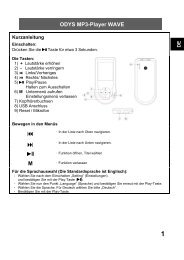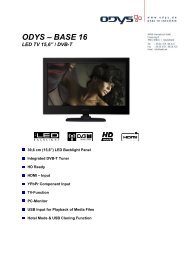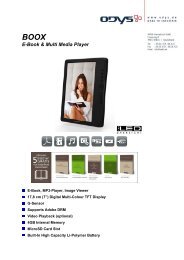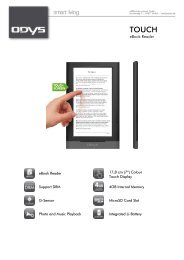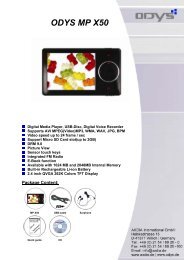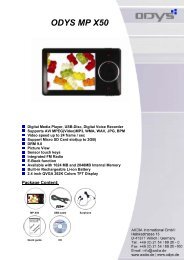Receptor DTV Con USB - Odys
Receptor DTV Con USB - Odys
Receptor DTV Con USB - Odys
Create successful ePaper yourself
Turn your PDF publications into a flip-book with our unique Google optimized e-Paper software.
<strong>Receptor</strong> DVB-T Tipo Lapicero <strong>Con</strong> <strong>USB</strong><br />
Manual del Usuario<br />
Aviso del Derecho del Autor<br />
© Copyright 2004. Todo derecho reservado. Axdia reserva el derecho a modificar products o<br />
especificaciones sin aviso. No parte de esta publicación puede ser producida en ningún formato<br />
sin el permiso escrito de Axdia<br />
Aviso de Marca Registrada<br />
※ Microsoft y Windows son las marcas registradas que pertenecen a la Microsoft Corporation<br />
※ Todas las otras marcas registrada usadas en el manual pertenecen al propietario de las<br />
marcas registradas.<br />
1
Índice de Materia<br />
Capítulo 1 <strong>Receptor</strong> DVB-T Tipo Lapicero <strong>Con</strong> <strong>USB</strong> Introducción.................3<br />
Capítulo 2 Instalación.........................................................................................3<br />
2.1 REQUISITOS DEL SISTEMA....................................................................................... 3<br />
2.2 PASOS DE LA INSTALACIÓN ..................................................................................... 4<br />
Capítulo 3: Cómo Instalar...................................................................................4<br />
3.1 INSTALAR EL DIREXTX 9.0..................................................................................... 4<br />
3.2 CONECTAR EL RECEPTOR DVB-T TIPO LAPICERO CON <strong>USB</strong> A SU COMPUTADORA 6<br />
3.3 INSTALAR EL CONTROLADOR ................................................................................. 7<br />
3.4 INSTALAR LA APLICACIÓN.................................................................................... 10<br />
Capítulo 4: Introducción al Software/Sistema <strong>DTV</strong>........................................15<br />
4.1 INSTALACION DEL PROGRAMA DE RADIODIFUSION DIGITAL ................................ 16<br />
4.2 PROGRAMACIÓN DE GRABACIÓN ......................................................................... 17<br />
4.3 SISTEMA DEL MONITOR........................................................................................ 21<br />
4.4 SISTEMA DE CAPTACIÓN ....................................................................................... 21<br />
4.5 SISTEMA DE CAMBIO DE TIEMPO........................................................................... 21<br />
Capítulo 5: Introducción al Software <strong>DTV</strong>.......................................................23<br />
5.1 CONTROL PANEL .................................................................................................. 23<br />
5.2 CLIQUE DERECHO EN EL MENÚ Y ACCESOS RÁPIDOS AL TECLADO......................... 24<br />
5.3 FUNCIONRS .......................................................................................................... 25<br />
5.4 MÁS FUNCIONES .................................................................................................. 26<br />
5.5 INTRODUCCIÓN OF REMOTE CONTROL FUNCCIÓN ................................................. 28<br />
Capítulo 6 Fallas y soluciones.........................................................................29<br />
2
Capítulo 1 <strong>Receptor</strong> DVB-T Tipo Lapicero <strong>Con</strong> <strong>USB</strong> Introducción<br />
Introducción<br />
El receptor DVB-T Tipo Lapicero con <strong>USB</strong> es completamente compatible con el protocolo DVB-T<br />
para su PC sobremesa o notebook. De tamaño reducido y con entreface <strong>USB</strong>2.0 de alta<br />
velocidad, Ud. puede gozar de programas de TV digitales dondequiera!<br />
Es tambié una grabadora Video Digital para que Ud. grabe sus favoritos programas de TV DVB<br />
en su hard disco duro o a tiempo real o programado. El sistema rápido le hace a Ud. usarlo<br />
fácilmente. Ello le proporciona un inmediato accceso personal con amplia variedada de<br />
funciones útiles, tales como Auto Escandir de Canales, Teletexto, Guía Electrónica de<br />
Programas, Lista de Favoritos…etc. Más encima, no necesita fuente de electricidad extra.<br />
<strong>Con</strong>tenido del Paquete<br />
• <strong>Receptor</strong> DVB-T Tipo Lapicero <strong>Con</strong> <strong>USB</strong><br />
• <strong>Con</strong>trol Remote IR<br />
• Guía de Instalación Rápida<br />
• <strong>Con</strong>ector MCX-IEC<br />
• Antena Terrestre<br />
• Cable <strong>USB</strong><br />
• Disco CD-ROM<br />
Capítulo 2 Instalación<br />
2.1 Requisitos del sistema<br />
• Computadora IBM o IBM compatible<br />
• OS: Windows 2000 (SP4)/XP(SP1)<br />
• CPU: P3 800MHz o superior<br />
• Memoria: 128MB o más<br />
• Tarjeta de sonido<br />
• Microsoft DirectX9.0 o superior<br />
• Microsoft Media Player7.0 o superior<br />
3
Aviso Importante: “Todo canal está sujeto a la difusión y puede ser cambiado de vez en cuando.<br />
La recepción puede depender del tipo y condición de su existente antena. La modernización de<br />
la antena puede ser requerida. Favor confirmar la difusión de su área. “Recomendamos<br />
vigorosamente que Ud. tenga una antena exterior cuando Ud. usa el receptor <strong>DTV</strong> en el exterior.<br />
2.2 Pasos de la instalación<br />
• Instalar el Direct X9.0 y reiniciar su sistema. (Si su computadora está instalada ya, podrá<br />
saltar al próximo paso.)<br />
• <strong>Con</strong>ectar el <strong>Receptor</strong> DVB-T Tipo Lapicero <strong>Con</strong> <strong>USB</strong> a su computadora<br />
• Instalar el <strong>Con</strong>trolador.<br />
• Instalar la aplicación <strong>DTV</strong>.<br />
• Reiniciar la computadora.<br />
Capítulo 3: Cómo Instalar<br />
3.1 Instalar el DirextX 9.0<br />
1. Favor insertar el CD en el controlador CD-ROM y encontrar el directorio. Luego hace doble<br />
clique en la carpeta “DirectX”.<br />
2. Hace doble clique en “DXSETUP” para empezar con la instalación del DirectX 9.0.<br />
4
3. Favor leer el acuerdo de licencia cuidadosamente para luego seleccionar “Acepto el<br />
contrato”. Hace clique en “Siguiente” para continuar.<br />
4. Hace clique en “Siguiente” para continuar.<br />
5. Hace clique en “Terminar” y la instalación del DirectX 9.0 está lista. Su computadora será<br />
reiniciada sóla.<br />
5
3.2 <strong>Con</strong>ectar el <strong>Receptor</strong> DVB-T Tipo Lapicero <strong>Con</strong> <strong>USB</strong> a Su Computadora<br />
1. <strong>Con</strong>exión del conector IEC a la antena.<br />
2. <strong>Con</strong>exión del conector IEC al <strong>Receptor</strong> Tipo Lapicero<br />
3. <strong>Con</strong>exión del <strong>Receptor</strong> Tipo Lapicero al entreface <strong>USB</strong> en su computadora.<br />
6
4. (Opción) Ud. necesitará un cable <strong>USB</strong> más largo para la conexión entre el <strong>Receptor</strong> Tipo<br />
Lapicero y el entreface <strong>USB</strong> en su computadora.<br />
Nota: Si Ud. instale el <strong>Receptor</strong> DVB-T Tipo Lapicero <strong>Con</strong> <strong>USB</strong> en un Notebook, esté seguro de<br />
cerrar la función “Ahorro de lectricidad”. Ella bajará el rendimiento del CPU y eso podría afectar<br />
la operación del <strong>Receptor</strong> DVB-T Tipo Lapicero <strong>Con</strong> <strong>USB</strong>.<br />
Nota: Esté seguro de conectar la antena al <strong>Receptor</strong> DVB-T Tipo Lapicero <strong>Con</strong> <strong>USB</strong> y ajustarlo<br />
para el mejor ángulo y ubicación de sintonía cada vez Ud. toque el <strong>DTV</strong> terrestre.<br />
3.3 Instalar el <strong>Con</strong>trolador<br />
Favor estar seguro de que Ud. ha conectado el <strong>Receptor</strong> DVB-T Tipo Lapicero <strong>Con</strong> <strong>USB</strong> a su<br />
computadora antes de pasar a la instalación del controlador.<br />
1. La computadora detectará el nuevo hardware y la pantalla Asistente para el nuevo<br />
hardware encontrado se asomará. Favor seleccionar “Instalar desde una lista o<br />
ubicación específica (avanzada)”<br />
7
2. Favor seleccionar “Buscar el controlador más adecuado en estas ubicaciones”. Ud.<br />
podrá hacer clique en “Siguiente” para encontrar la ubicación del controlador en el<br />
directorio de CD-ROM. Seleccione『\<strong>DTV</strong>_Driver』.<br />
3. Hace clique en “Detener instalación” para continuar.<br />
4. Hace clique en “Terminar” para continuar.<br />
8
5. Favor seleccionar “Instalar desde una lista o ubicación específica (avanzada)” y hace<br />
clique en “Siguiente” para continuar.<br />
6. Favor seleccionar “Buscar el controlador más adecuado en estas ubicaciones”. Ud.<br />
podrá hacer clique en “Siguiente” para encontrar la ubicación del controlador en el<br />
directorio de CD-ROM. Seleccione『\<strong>DTV</strong>_Driver』.<br />
7. Favor hacer clique en “Detener instalación” para continuar.<br />
9
8. Hacer clique en “Terminar” para salir.<br />
3.4 Instalar la Aplicación<br />
1. Favor encontrar su directorio de CD-ROM haciendo doble clique en “Mi Computadora”.<br />
Luego hace doble clique en “Setup”.<br />
2. Hacer clique en “Siguiente” para continuar.<br />
10
3. Favor leer el acuerdo de licencia cuidadosamente para luego seleccionar “Acepto los<br />
términos de este acuerdo de licencia”. Hace clique en “Siguiente” para continuar.<br />
4. Llene la información del usuario en la columna. Hacer clique en “Siguiente” para continuar.<br />
5. Entrar el número serial del producto y hacer clique en “Siguiente” para continuar.<br />
11
6. Seleccione la edición de un idioma y hacer clique en “Siguiente” para continuar.<br />
7. Esta pantalla indica la ruta de programación original con el nombre de la carpeta. Ud. podrá<br />
cambiarlo a su referencia personal. Hacer clique en “Siguiente” para continuar.<br />
8. Esta pantalla indica el icono de acceso rápido original con la carpeta de acceso rápido<br />
programado. Ud. puede cambiar el nombre de la carpeta o designar la existente carpeta.<br />
Hacer clique en “Siguiente” para continuar.<br />
12
9. Favor estar seguro de que la ruta y el nombre de la carpeta sea correcto. Hacer clique en<br />
“Siguiente” para continuar.<br />
10. La siguiente pantalla indica que la instalación de la aplicación <strong>DTV</strong> está en proceso.<br />
11. Favor seleccionar “Sí, reinicia mi computadora ahora”. Hacer clique en “Terminar” para<br />
continuar.<br />
13
Nota: Si Ud. no reinicia su computadora en este momento, necesitará hacerlo después para<br />
completar con la instalación.<br />
12. Hacer clique en “Terminar” y la computadora será reiniciada sóla. La instalación de<br />
aplicación está hecha con éxito.<br />
Nota: Ud. DEBE reiniciar su computadora para completar con la instalación.<br />
13. Ud. puede hacer doble revisión si los controladores del producto están bien instalados.<br />
Favor apretar Inicio y luego hacer clique derecho en Mi Computadora. Hacer clique en<br />
“Propiedades”.<br />
14. Hacer clique en “Administrador de Aparato” de la tabla Hardware. Encuentre la categoría<br />
“Scontroladores de sonido, video y juego” y Ud. verá “Digital TV Receiver” en la lista. Si Ud.<br />
no lo ve, favor volver para instalar los controladores de nuevo.<br />
14
Capítulo 4: Introducción al Software/Sistema <strong>DTV</strong><br />
El software DVB-T player es muy poderoso. Ud. puede gozar de efectos de sonido y visual digital<br />
de alta calidad. Ello no solamente proporciona programas de TV, Ud. puede usarlo también para<br />
instante grabación video digital (DVR) y Grabación Programada. <strong>Con</strong> la ayuda de la operación<br />
de Time Shift, Ud. no perderá ningún momento importante.<br />
Luego de completar con la instalación del software, Ud. puede encontrar un icono “DVB-T Player”.<br />
Sólo mueve el cursor y hace doble clique en ello para ejecutar el programa.<br />
Luego de ejecutar el software <strong>DTV</strong>, Ud. puede usar el panel de control para las siguientes tareas.<br />
15
4.1 Instalacion del Programa de Radiodifusion Digital<br />
Debido a diferentes paises or regiones, el programa TV digital tiene su propia selección de canal<br />
de frecuencia de operación, anchura de frecquencia, parámetro y frecuencia de transmisión. Las<br />
siguientes instruciones le indicarán el ambiente para la instalación.)<br />
Frecuencia de escandir:<br />
1.<br />
Hacer clique en『<br />
de Escandir.<br />
』en el panel de operación para luego seleccionar de la tabla de Chanal<br />
2. Seleccionar Frecuencia RF. Ud. podrá seleccionar uno de los siguientes.<br />
(1) País/Área: Ud. puede seleccionar la ubicación en que esté<br />
Ud..<br />
(2) Todo: Si Ud. no puede encontrar su lista de ubicaciones en la<br />
lista de País/Área, Ud. puede seleccionar esta opción.<br />
(3) Esfera: Ud. puede definir la esfera de su propia frecuencia.<br />
Seleccionar VHF o UHF y luego entrar su esfera de<br />
frecuencia.<br />
(4) Singular: Si Ud. conoce la exacta frecuencia de un programa<br />
digital, Ud. podrá entrar su frecuencia aquí.<br />
3. Hacer clique en『Inicio』para escandir frecuencias a base de la opción de Frecuencia RF Ud.<br />
haya seleccionado.<br />
16
4. Ud. puede grabar tiodos los canales escandidos con cliques en『Grabar como』.<br />
5. Hacer clique en『OK』para salir del panel de operación.<br />
Nota: La lista de canales será grabada como archivo TBL.<br />
Surtido de Canal/Frecuencia<br />
Ud. puede usar la opción de surtido de chanal/frecuencia luego de escandir.<br />
1. Hacer clique en “Programa” y aparecerá con el surtido de canal.<br />
2. Hacer clique en “Frec” y aparecerá con el surtido de frecuencia.<br />
Además, Ud. puede prioritizar la lista de canales. Simplemente hace clique en un canal y lo<br />
arrastra adonde Ud. desee (mover hacia arriaba o abajo).<br />
4.2 Programación de Grabación<br />
Hay dos maneras de grabar, una es grabación a tiempo real y la otra es grabación programada.<br />
I. Grabación a tiempo real: Cuando Ud. graba el programa en el modo de tiempo real, el<br />
17
grabado archivo será grabado en la carpeta destino de detección en C:\Archivos de<br />
Programa\<strong>DTV</strong>\DVB-T <strong>USB</strong> 2.0\Capture\Video.mpg. Si Ud. desea grabar el archivo de<br />
programa file a un diferente destino, Ud. puede instalar el paso a base de su preferencia.<br />
Luego de completar con la programación de arriba, Ud. puede hacer clique en “ ” en<br />
el panel de control cuando Ud. visualiza programas digitales. Si Ud. inicia la grabación,<br />
el reloj a la izquierda del panel de control se pone rojo. Si Ud. desea parar la grabación,<br />
favor presionar la tecla “ ”.<br />
II.<br />
Grabación Programada: Favor seleccionar Setup. Seleccione Grabar tab y revise<br />
Programación Activada. Hacer doble clique en la columna Canal en la sección de<br />
Grabación Programada.<br />
18
Cuando aparece la pantalla Input Grabación, favor seguir las instrucciones dadas a continuación.<br />
1. Seleccionar un canal<br />
2. Programar tiempo de inicio y término de la grabación.<br />
3. Ud. tendrá opciones de programación de fechas que son de una vez, todos los días y un día<br />
específico.<br />
4. Dejar a los altavoces en mudo con la grabación disponible cuando revisado.<br />
5. Hacer clique en『OK』para continuar.<br />
Cuando está completa la grabación, el mená mostrará “ok” como a continuación.<br />
19
Nota: En el mismo período de tiempo, Ud. no podrá grabar 2 programas de diferentes<br />
frecuencias. Favor notarse de que la capacidad del aparato de grabación. Grabaciones de largas<br />
horas podrán exceder la capacidad del disco duro.<br />
20
4.3 Sistema del Monitor<br />
En la pantalla de sistema del monitor, Ud. puede ajustar de brillo, contraste y plenitud a base de<br />
su propia preferencia. Arrastra el curso del mouse para los ajustes. Si Ud. desea volver al<br />
sistema original, hace clique en『Resetear』.<br />
4.4 Sistema de captación<br />
Ud. puede captar imágenes para grabarlas. Cuando un programaa de TV está en la pantalla, Ud.<br />
podrá hacer clique en el botón<br />
. La imagen queda captada y grabada. Ud. puede hacer<br />
clique en<br />
para encontrar y tener el archivo de su imagen.<br />
4.5 Sistema de cambio de tiempo<br />
Si Ud. neecesita dejar el programa sin completar, podrá iniciar la función de grabación haciendo<br />
21
clique en el botón de Cambio de Tiempo en tiempo real. Cuando Ud. vuelva, todo lo que necesita<br />
es mover la barra de desplazamiento que indica estado de grabación en el panel para tocar el<br />
programa grabado. El sistema continuará grabando el programa cuando Ud. lo toca hasta el<br />
tiempo límite Ud. haya programado. Ud. podrá usar las funciones de Bobinar, Adelantar Rápido<br />
o Pausa cuando el programa grabado está siendo tocado y oprime Tocar para devolver.<br />
Nota: El programa grabado queda grabado temporalmente en la unidad de disco duro y será<br />
removido sólo al terminar el tiempo. La programación de detección es 10 minutos y Ud. podrá<br />
cambiar el tiempo límite para el tiempo de cambio.<br />
22
Capítulo 5: Introducción al Software <strong>DTV</strong><br />
5.1 <strong>Con</strong>trol Panel<br />
Funcciones de Iconos<br />
Icono Función Icono Función<br />
Pantalla compoleta<br />
Tocar<br />
BOR-Borrar número de canal<br />
erróneo<br />
Revista de multi-canal<br />
Bobionar, adelante rápido<br />
Pare<br />
Canal arriba y abajo<br />
Pausa<br />
Llamado a canal<br />
Grabación video<br />
Mis favoritos<br />
Cambio de tiempo<br />
Abrir archivos grabados<br />
Proopiedad de sistema<br />
Guía de programaas<br />
electrónica<br />
Ayuda en línea<br />
Captación de fotos<br />
Mudo<br />
Minimizar pantalla<br />
Aumentar/Disminuir volumen<br />
Recibir radiodifusión DVB-T<br />
Teletexto<br />
23
5.2 Clique derecho en el menú y accesos rápidos al teclado<br />
Hace clique en la tecla derecha del mouse cuando toca el software de aplicación <strong>DTV</strong>. Ud. verá<br />
el menú de la función y los acccesos rápidos al teclado, como a continuación:<br />
Función Enlace rápido Descripción<br />
Toque Entrar Tocar programaas<br />
Pausa Espacio Pausa del toque<br />
Pare S Pare del toque<br />
Grabar R Grabar el programaa actual<br />
Mudo M Apagar sonido<br />
Adelante rápido F Adelante rápido del programaa actual<br />
Devolver B Devolver programaa actual<br />
Próximo canal N Pasar al próximo programaa<br />
Canal previo P Pasar al anterior programaa<br />
Llamado de canal L Pasar al canal visto anterior<br />
Mis favoritos Ctrl+M Abrir el menú de favoritos<br />
Leer multi-canal Ctrl+W Lectura de multi -canal (no-sincronizado)<br />
Selección de idiomasage Ctrl+L Cambio de idiomas<br />
Cambio de tiempo T Iniciar o pausar cambio de tiempo<br />
Captar G Captar imagen singular como foto<br />
Instalar E Iniciar instalación<br />
Exhibir panel de control O Exhibir panel de control o no<br />
Tasa de exhibición Seleccionar tasas de exhibición de 4:3 o 16:9<br />
Tamaño de imagen Selección de tamaño de imagen 60%, 100% ,150%<br />
Pantalla comopleta W Cambio a pantalla o imagen completa<br />
Aumentar volumen + Aumentar volumen<br />
Disminuir volumen _ Disminuir volumen<br />
Cerrar barra Ctrl+Z Cerrar panel de control panel a bar<br />
Sobre Ctrl+A Exhibir información de versión <strong>DTV</strong><br />
Ayuda H Ayuda en línea<br />
Cerrar Ctrl+X Cerrar software de tocar <strong>DTV</strong><br />
24
5.3 Funcionrs<br />
Exhibición de Título de Canal<br />
El nombre actual de canel aparecerá en el panel de control en el idioma designado por el<br />
proveedor.<br />
Grabación Video<br />
Ud. puede grabar video haciendo clique en<br />
On. Ud. también puede programaar<br />
grabaciones en la pantalla “Instalación de Grabación” en el menú Propiedades -.<br />
Prevista Multi-Canal<br />
Hace clique en<br />
en el panel de control para la prevista de multi-canal al mismo tiempo. Para<br />
ver el programaa que desea, lo selecciona y hace clique en “Play”.<br />
Nota: Ud. podrá solamente tener prevista a los canales FTA de la misma transmisora.<br />
Captar<br />
Hacer clique en<br />
para captar una imagen estátil del programaa Ud. está viendo.<br />
Teletexto<br />
La aplicación “Teletexto” es un simple lector de teletextos. Para iniciar esta función, hace clique<br />
en el panel de control. Ello solamente funciona cuando el <strong>Receptor</strong> DVB-T Tipo Lapicero<br />
<strong>Con</strong> <strong>USB</strong> está andando.<br />
Guía Electrónica de Programas (EPG)<br />
Hace clique en el panel de control para ver la guía electrónica de programas provista por el<br />
proveedor de contenido. Aquí Ud. puede tener mayor información sobre los programas de<br />
radiodifusión.<br />
25
5.4 Más Funciones<br />
※ Mudo: Cuando Ud. hace clique en “Mudo”, 『 』se iluminará en el panel de control.<br />
※ Signo: En el menú de programación “General” , seleccione「refrescar información RF」.<br />
Mueve el cursor a 『 』, luego Ud. verá el signal de recepción en moción. <strong>Con</strong>sume<br />
mucha electricidad. No recomendamos usarlo si no hay suficiente batería en el sistema.<br />
.(Advertencia! Esta selección afectará a alguna calidad y función. No lo use en<br />
circunstancias normales. Recomendamos que apague esta función después de executar<br />
“Refrescar información RF”)<br />
※ Grabación de imagen:Cuando Ud. inicia una grabación a tiempo real o programada, el<br />
『 』en el panel de control se pondrá rojo.<br />
※ Imagen de canal de programa: 『 』en el panel de control indicará el canal de toque<br />
actual o programa de grabación.<br />
※ Fuente de imagen:Cuando se toca el programa de radiodifusión digital, el panel de control<br />
indicará su fuente como siguiente『<br />
』. De tocar imágenes grabadas o<br />
seleccionadas, el panel de control indicará el nombre o estado de archivo como el<br />
siguiente『 』.<br />
※ Volumen:Cuando Ud. ajusta de volumen, el icono de volumen 『 』cambia debidamente.<br />
※ Menú Electrónico de Programas:Ud. puede entrar el menú de programas seleccionando<br />
『 』en el panel de control. Ud. recibirá la información de programas del canal tales<br />
como programación e introducción de los programas. (Esta función es provista por el<br />
proveedor de canal). Ud. puede hacer doble clique en una “programación de canal " y la<br />
imagen de programas de grabación aparecerá.<br />
26
※ Teletexto: Esta est una aplicación de radiodifusión de palabras y números. Ud. recibirá<br />
información de programas del proveedor de canal. Seleccione『<br />
función.<br />
』para iniciar esta<br />
P+/ P-<br />
F+/ F-<br />
M+/ M-<br />
H<br />
S<br />
Pasar a la siguiente/previa página.<br />
Pasar a las 10 siguientes/previas páginas.<br />
Pasar a las 100 siguientes/previas páginas.<br />
Volver a la programación de detección.<br />
Mostrar subtítulos<br />
※ Función de programación general:<br />
a. Pantalla completa– Al seleccionar esta función, la pantalla será agrandada a pantalla<br />
completa.<br />
b. OSD – exhibición de comandos seleccionados o función en la parte derecha inferior de la<br />
pantalla durante algunos segundos.<br />
c. Artículo salpicado - Al seleccionar esta función, la pantalla mostrará una imagen estática<br />
cuando se toca el canal de radio.<br />
27
5.5 Introducción of remote control funcción<br />
Programa de Aplicación Prendido o Apagado<br />
<strong>Con</strong>trol de volumen<br />
<strong>Con</strong>trol de canal<br />
Modo Mudo<br />
Input de Número<br />
Volver al Canal<br />
Pantalla Completa<br />
28
Capítulo 6 Fallas y soluciones<br />
Este capítulo lo ayudará a Ud. resolver los problemas Ud. puede encontrar durante la instalación<br />
y operación.<br />
1. <strong>Receptor</strong> DVB-T Tipo Lapicero <strong>Con</strong> <strong>USB</strong> no funciona bien<br />
La unidad de disco no estará instalada completamente. Hacer clique en “Administrador de<br />
Aparato” de la tabla Hardware. Encuentre la categoría “Scontroladores de sonido, video y<br />
juego” y Ud. verá “Digital TV Receiver” en la lista. Si Ud. no lo ve, favor volver para instalar<br />
los controladores de nuevo.<br />
2. Windows no encuentra <strong>Receptor</strong> DVB-T Tipo Lapicero <strong>Con</strong> <strong>USB</strong><br />
a. Revisar si <strong>Receptor</strong> DVB-T Tipo Lapicero <strong>Con</strong> <strong>USB</strong> está conectado a su PC.<br />
b. Antes de operar el <strong>Receptor</strong> DVB-T Tipo Lapicero <strong>Con</strong> <strong>USB</strong>, favor esperar por lo menos<br />
3 segundos con el aparato enchufado en el entreface <strong>USB</strong>.<br />
c. Trata de reiniciar el sistema de operación.<br />
d. Ejecuta “Agregar/Remover Aparato Hardware” del “Panel de <strong>Con</strong>trol” de Windows para<br />
instalar las correctas unidades de disco.<br />
e. Desenchufa el <strong>Receptor</strong> DVB-T Tipo Lapicero <strong>Con</strong> <strong>USB</strong> y luego lo enchufa de nuevo.<br />
Favor notar que el intervalo entre enchufar y desenchufar debe ser por lo menos 3<br />
segundos.<br />
f. Enchufar <strong>Receptor</strong> DVB-T Tipo Lapicero <strong>Con</strong> <strong>USB</strong> en otro puerto <strong>USB</strong> de la PC.<br />
3. Windows no encuentra la unidad de disco del <strong>Receptor</strong> DVB-T Tipo Lapicero <strong>Con</strong> <strong>USB</strong><br />
a. Esté seguro de que el original CD-ROM está en la unidad de CD-ROM durante la<br />
instalación.<br />
b. Favor indicar el correcto directorio en que están ubicadas las unidades de disco para<br />
Windows en caso de instalar las unidades a mano.<br />
4. Instalación del software del Digital TV Receiver<br />
a. Favor ejecutar “Setup.exe” en el CD-ROM.<br />
b. Seguir la instrucción del mago de instalación para instalar el software.<br />
5. No ve ningún canal de programa durante el escande automático.<br />
a. Revisar la conexión entre el <strong>Receptor</strong> DVB-T Tipo Lapicero <strong>Con</strong> <strong>USB</strong> y la antena.<br />
Salir de la aplicación. Desenchufar el <strong>Receptor</strong> <strong>USB</strong> y luego enchufarlo de nuevo. Favor notar<br />
que el intervalo entre enchufar y desenchufar debe ser por lo menos 3 segundos. Lanzar el<br />
<strong>Receptor</strong> DVB-T Tipo Lapicero <strong>Con</strong> <strong>USB</strong> para probar de nuevo.<br />
6. Cuando la caja de diálogo está con error o la pantalla se pone negra<br />
Esto podría resultar de caja calidad de signo y el <strong>Receptor</strong> DVB-T Tipo Lapicero <strong>Con</strong> <strong>USB</strong> no<br />
recibe sufiecientes datos de programa o sía recibe datos equivocados. Favor revisar la<br />
conexión entre la caja <strong>Receptor</strong> DVB-T Tipo Lapicero <strong>Con</strong> <strong>USB</strong> y la antena. Favor revisar el<br />
controlador de la tarjeta VGA o en el chip de placa VGA.<br />
Favor estar seguro de que su sistema de operación sea Microsoft Windows<br />
29
2000(SP4)/XP(SP1).<br />
Favor instalar Microsoft DirectX9.0 y Media Player 7.0 o de versiones superiores.<br />
7. Video toca pero Audio est fallado<br />
Favor revisar la tarjeta de sonido o la programación de volumen.<br />
8. Fallado en tocar programas<br />
Esté seguro de haber instalado el <strong>Con</strong>trolador de Tarjeta de Sonido y que la Tarjeta de<br />
Sonido sí funciona.<br />
Favor notarse de que, escuche el audio o no, la tarjeta de sonido debe ser instalada. Favor<br />
revisar la calidad e intensidad del signo.<br />
9. Cuando toca programas, el audio está bien, pero la pantalla está negra, ¿por qué?<br />
Favor estar seguro de que su controlador VGA y Microsoft DirectX9.0 están correctamente<br />
instalados.<br />
10. <strong>DTV</strong> Mpeg2 video playback en Notebook PC no es suave<br />
El MPEG2 video playback consume mucha energía del CPU. Para mejor rendimiento, favor<br />
estar seguro de que el modo “Economizar Energía” del Notebook está desactivado y el CPU<br />
debe andar a la máxima frecuencia.<br />
11. El control remoto no funciona. El <strong>Receptor</strong> DVB-T Tipo Lapicero <strong>Con</strong> <strong>USB</strong> not<br />
responde a las teclas.<br />
La pantalla del <strong>Receptor</strong> DVB-T Tipo Lapicero <strong>Con</strong> <strong>USB</strong> debe ser el “foco” para recebir inputs<br />
del control remoto. Ud. debe hacer clique en la captación de la pantalla del <strong>Receptor</strong> DVB-T<br />
Tipo Lapicero <strong>Con</strong> <strong>USB</strong>, para tratar de nuevo.<br />
Nota:<br />
1. Inalámbricos signos digitales de radiodifusión terrestre pueden ser afectados por topografía,<br />
objectos y el tiempo. Esto causaría signos de baja calidad. De manera que, recomendamos<br />
vigorosamente usar una antena de techo para uso interior.<br />
2. Este producto es movible pero no apto para uso en un ambiente movible a alta velocidad.<br />
Favor chequear otros productos asociados para estos requisitos.<br />
3. Cuando Ud. ocupa la función de pre-grabación, grabación a tiempo real or cambio de tiempo,<br />
favor estar seguro de tener suficiente espacio en el disco duro para grabar gran cantidad de<br />
datos para la grabación.<br />
4. Para la operación adecuada, se le ruega seguir el manual del usuario y las indicaciones.<br />
Inapropiadas operaciones causarían inestable sistema o quiebra. Antes de mover sus<br />
aparatos de disco duro, favor si otras aplicaciones asociadas ha sido cerradas.<br />
Reservamos el derecho de agregar o borar la aplicación y sus funciones; todo mando y<br />
aplicación nuevo será referido en nuestro sitio. No somos responsables por más avisos.<br />
30